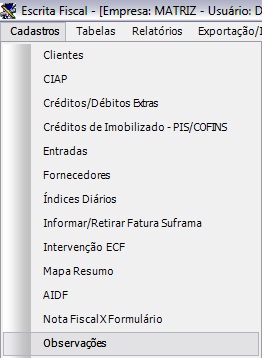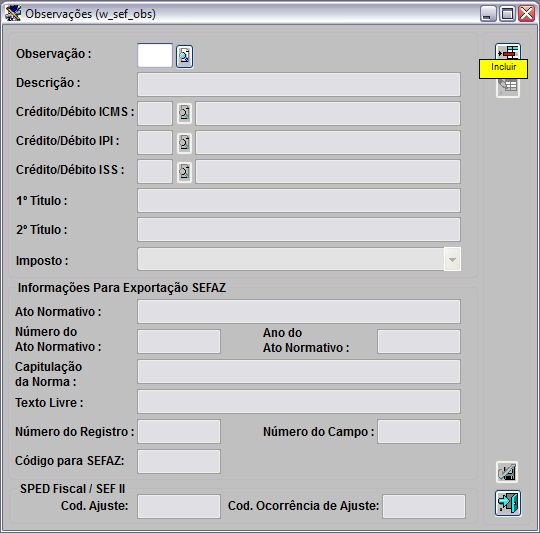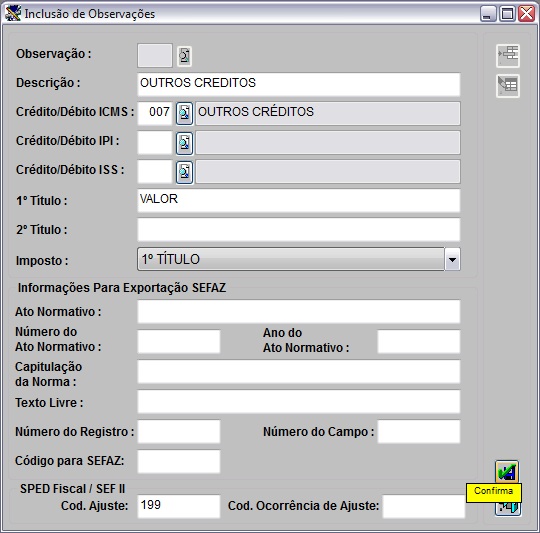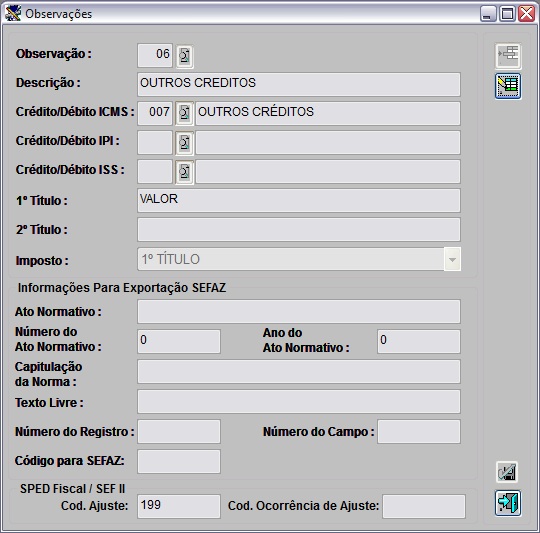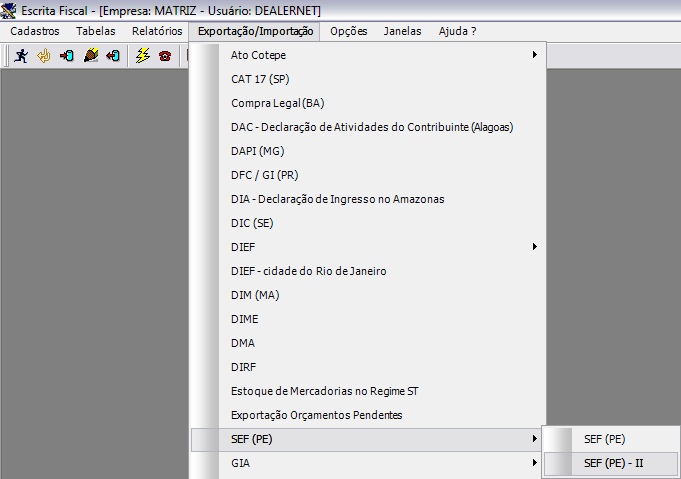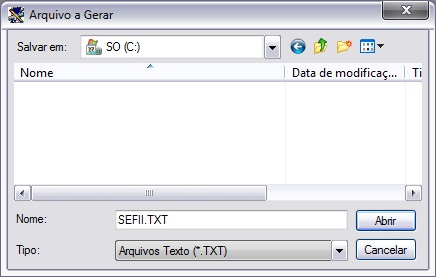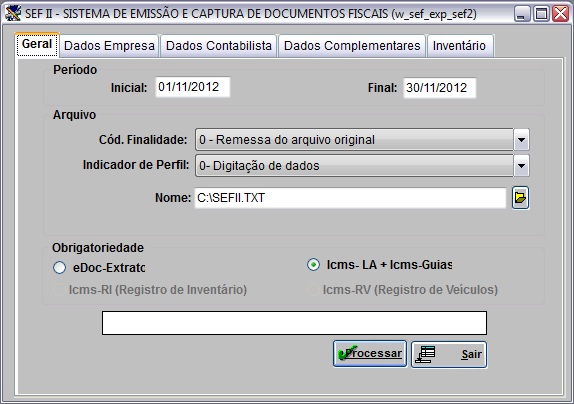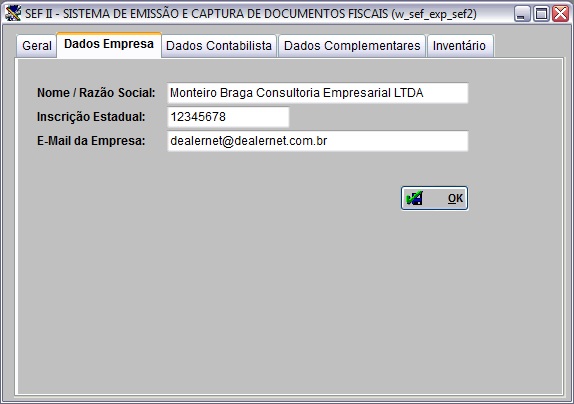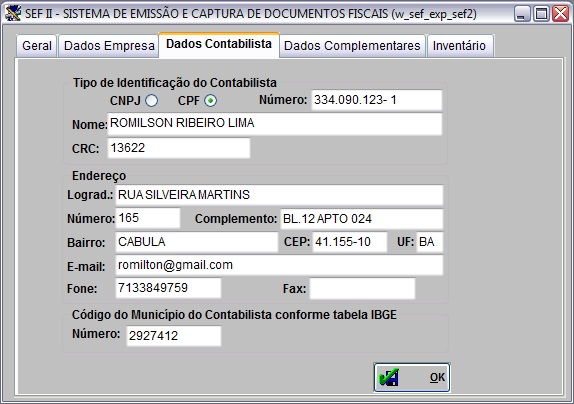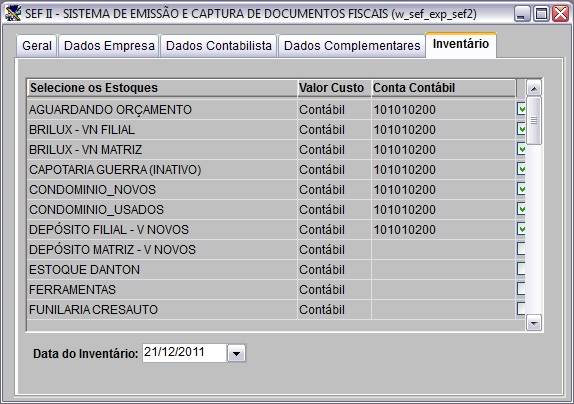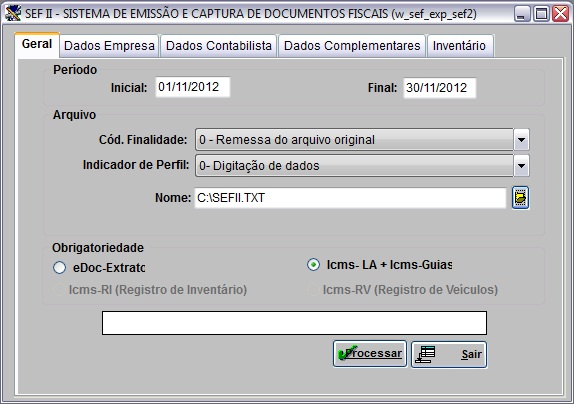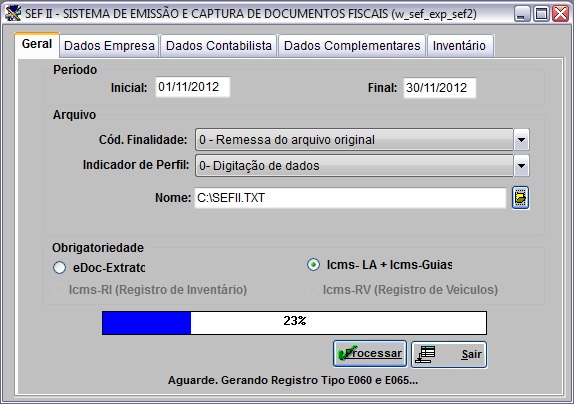De Dealernet Wiki | Portal de Soluçăo, Notas Técnicas, Versőes e Treinamentos da Açăo Informática
(âComo Realizar Exportação SEF (PE) - II) |
|||
| Linha 50: | Linha 50: | ||
::<p align="justify">'''eDoc-Extrato''': quando marcada, o SEF II exporta informaçÔes do extrato do Sistema de Emissão e Captura de Documentos Fiscais.</p> | ::<p align="justify">'''eDoc-Extrato''': quando marcada, o SEF II exporta informaçÔes do extrato do Sistema de Emissão e Captura de Documentos Fiscais.</p> | ||
::<p align="justify">'''Icms-RI (Registro de Inventårio)''': quando marcada, o SEF exporta informaçÔes do ICMS do registro de inventårio. '''''Apenas a partir de janeiro de 2013 esta opção serå habilitada'''''.</p> | ::<p align="justify">'''Icms-RI (Registro de Inventårio)''': quando marcada, o SEF exporta informaçÔes do ICMS do registro de inventårio. '''''Apenas a partir de janeiro de 2013 esta opção serå habilitada'''''.</p> | ||
| - | ::<p align="justify">'''Icms-LA + Icms-Guias''': quando marcada, o SEF exporta informaçÔes do ICMS .</p> | + | ::<p align="justify">'''Icms-LA + Icms-Guias''': quando marcada, o SEF exporta informaçÔes do ICMS do livro de apuração e informaçÔes da do ICMS da guia.</p> |
::<p align="justify">'''Icms-RV (Registro de VeĂculos)''': quando marcada, o SEF exporta informaçÔes do ICMS do registro de veĂculos. '''''Apenas a partir de janeiro de 2013 esta opção serĂĄ habilitada'''''.</p> | ::<p align="justify">'''Icms-RV (Registro de VeĂculos)''': quando marcada, o SEF exporta informaçÔes do ICMS do registro de veĂculos. '''''Apenas a partir de janeiro de 2013 esta opção serĂĄ habilitada'''''.</p> | ||
| Linha 73: | Linha 73: | ||
[[Arquivo:ExportacaosefpeII11.jpg]] | [[Arquivo:ExportacaosefpeII11.jpg]] | ||
| - | '''8.''' Na aba '''Dados Complementares''' informe os dados | + | '''8.''' Na aba '''Dados Complementares''' informe os dados do registro C500; |
| - | + | ||
| - | + | ||
| - | + | ||
| - | + | ||
| - | + | ||
| - | + | ||
| - | + | ||
| - | + | ||
| - | + | ||
| - | + | ||
| - | + | ||
| - | + | ||
| - | + | ||
| - | + | ||
| - | + | ||
| - | + | ||
| - | + | ||
| - | + | ||
| - | + | ||
| - | + | ||
| - | + | ||
| - | + | ||
| - | + | ||
| - | + | ||
| - | + | ||
| - | + | ||
| - | + | ||
| - | + | ||
| - | + | ||
| - | + | ||
| - | + | ||
| - | + | ||
[[Arquivo:ExportacaosefpeII12.jpg]] | [[Arquivo:ExportacaosefpeII12.jpg]] | ||
Edição de 16h11min de 6 de dezembro de 2012
Tabela de conteĂșdo |
Introdução
O processo da SEF (PE) - II tem por objetivo exportar os lançamentos fiscais e contĂĄbeis, livros, guias e mapas, com base no Decreto nÂș 34.562/2010 e na Portaria SF nÂș 190/2011. Assim como a geração dos arquivos referentes ao eDoc (Sistema de EmissĂŁo e Captura de Documentos Fiscais).
Esta funcionalidade Ă© utilizada apenas pelo estado de Pernambuco.
ConfiguraçÔes
Cadastro de ObservaçÔes
MĂDULO ESCRITA FISCAL
Utilize esta opção para cadastrar o código de ajuste de apuração do ICMS. O código de ajuste informado serå de acordo com a Tabela 5.2.1.
Clique aqui para acessar a tabela, disponibilizada no site da Sefaz.
1. No menu principal, clique Cadastros e ObservaçÔes;
2. Na janela ObservaçÔes clique em Incluir;
3. Cadastre uma observação de acordo com a informaçÔes da Tabela 5.2.1, da Sefaz. Clique Confirma.
Observação cadastrada:
Realizando Exportação SEF (PE) - II
Como Realizar Exportação SEF (PE) - II
MĂDULO ESCRITA FISCAL
1. No menu principal, clique Exportação, SEF (PE) e SEF (PE) - II;
2. Na janela SEF II - SISTEMA DE EMISSĂO E CAPTURA DE DOCUMENTOS FISCAIS, informe:
- PerĂodo da exportação: Inicial e Final.
- No campo Arquivo:
- Cód. Finalidade: Tipo de escrituração - original ou retificadora.
- Indicador de Perfil da empresa: Natureza da Pessoa JurĂdica.
- No campo Obrigatoriedade:
eDoc-Extrato: quando marcada, o SEF II exporta informaçÔes do extrato do Sistema de Emissão e Captura de Documentos Fiscais.
Icms-RI (Registro de Inventårio): quando marcada, o SEF exporta informaçÔes do ICMS do registro de inventårio. Apenas a partir de janeiro de 2013 esta opção serå habilitada.
Icms-LA + Icms-Guias: quando marcada, o SEF exporta informaçÔes do ICMS do livro de apuração e informaçÔes da do ICMS da guia.
Icms-RV (Registro de VeĂculos): quando marcada, o SEF exporta informaçÔes do ICMS do registro de veĂculos. Apenas a partir de janeiro de 2013 esta opção serĂĄ habilitada.
3. Preencha o diretĂłrio do arquivo, ou clique no botĂŁo Arquivo ou clique em 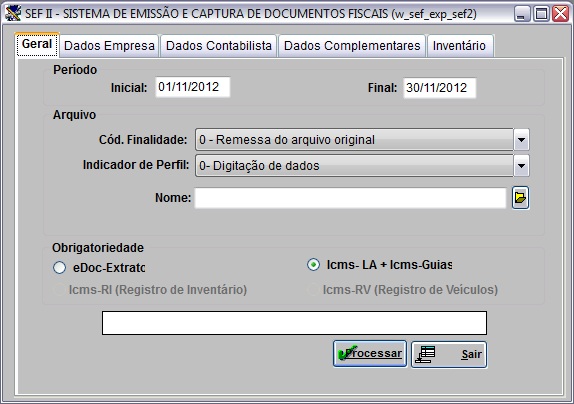 para selecionĂĄ-lo;
para selecionĂĄ-lo;
4. Informe o diretĂłrio e clique em Salvar;
5. Arquivo selecionado;
6. Na aba Dados Empresa preencha os dados da empresa;
7. Na aba Dados Contabilista preencha os dados de identificação do contador;
8. Na aba Dados Complementares informe os dados do registro C500;
10. Após as configuraçÔes, clique na aba Geral e clique no botão Processar;
Arquivo:ExportacaosefpeII9.jpg
11. Processando arquivo;
12. Arquivo gerado;
13. Arquivo exportado.